문서 목록
![]() 편집자 정보
편집자 정보
![]() 후기 리뷰
후기 리뷰
Windows에는 기본 디스크와 동적 디스크의 두 가지 디스크 스토리지 유형이 있습니다. 많은 사용자들이 드라이브를 분할하기 전에 어떤 옵션을 선택해야 할지 고민하고 있습니다. 본 글에서는 데이터를 잃지 않고 동적 디스크를 기본 디스크로 변환하는 세 가지 실행 가능한 방법을 안내해 드리겠습니다.
데이터 손실 없이 동적 디스크를 기본 디스크로 변환하는 방법
동적 디스크를 기본 디스크로 변환하는 과정은 Windows 디스크 관리 도구를 통해 진행할 수 있지만, 이 경우 동적 디스크의 모든 볼륨과 데이터가 삭제되어야 하며, 변환 후에는 되돌릴 수 없는 점을 유의해야 합니다.
그렇다면 데이터 손실 없이 동적 디스크를 기본 디스크로 변환할 수 있는 방법이 있을까요? 다행히도 그 대답은 YES입니다. 이번 글에서는 데이터 손실 없이 동적 디스크를 기본 디스크로 변경하는 데 유용한 세 가지 실용적인 솔루션을 소개하겠습니다.
각 방법에 대한 구체적인 튜토리얼을 살펴보기 전에, 먼저 각 방법에 대한 기본 정보를 간단히 알아보겠습니다.
| 비교 항목 | |||
|---|---|---|---|
| ⏰기간 | 3분 | 5분 | 6분 |
| 🧲난이도 | 가장 쉬움 | 쉬움 | 어려움 |
| 🚁효과성 | 높음 | 중간 | 중간 |
| 👩💻대상 | 초보자 및 숙련된 사용자 | 숙련된 사용자 | 숙련된 사용자 |
방법 1. EaseUS Partition Master를 통해 동적 디스크를 기본 디스크로 변환
- 비용: 유료
- 소요 시간: 1분
- 필요 도구: 컴퓨터, EaseUS Partition Master
- 적용 대상: 초보자 및 숙련된 Windows 사용자
EaseUS Partition Master라는 타사 파티션 관리 소프트웨어를 사용하면 몇 번의 클릭만으로 동적 디스크를 기본 디스크로, 또는 그 반대로 쉽게 전환할 수 있습니다. 이 과정에서 데이터 손실 없이 모든 볼륨을 그대로 유지하며 변환을 진행할 수 있습니다.
EaseUS Partition Master 다운로드
EaseUS Partition Master를 사용하여 동적 디스크를 기본 디스크로 변환하는 방법은 아래와 같습니다.
1단계. EaseUS Partition Master를 설치하고 실행한 후, 디스크 변환으로 이동합니다.
2단계. 필요에 맞는 디스크 변환 모드를 선택하세요:
- 기본 디스크를 동적으로 변환: 기본 디스크를 동적으로 변경합니다.
- 동적 디스크를 기본 디스크로 변환: 동적 디스크를 기본 디스크로 변경합니다.
3단계. 변환할 대상 디스크(기본 또는 동적)를 선택하고, 올바른 디스크를 선택했는지 확인한 후 "변환" 버튼을 클릭하여 시작합니다.
- 0:00 - 0:18 기본 디스크를 동적 디스크로 변환합니다.
- 0:19- 0:36 동적 디스크를 기본 디스크로 변환합니다.
EaseUS Partition Master를 사용하여 변경 사항을 적용하면, Windows 디스크 관리에서 동적 디스크가 기본 디스크로 변경된 것을 아래와 같이 확인할 수 있습니다.
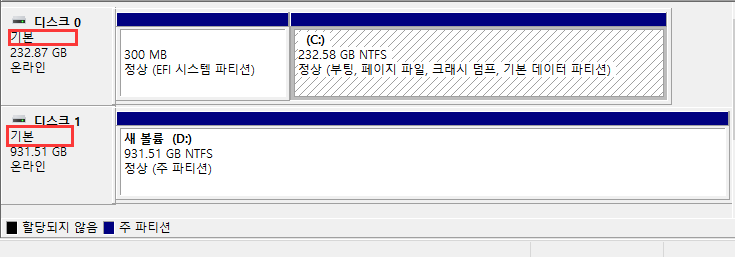
또한, " 파티션 크기 조정/이동 " 통해 기본 디스크의 파티션 크기를 조정할 수 있습니다. 기본 디스크를 동적 유형으로 변환하고자 하신다면, 이 소프트웨어를 활용하여 도움을 받으실 수 있습니다. 기본 디스크와 동적 디스크 간에 변환하려면 이 소프트웨어를 적용하여 도움을 받을 수도 있습니다.
이러한 모든 기능을 갖춘 도구를 마음에 드시고, 동적 디스크를 기본 디스크로 성공적으로 변환하셨다면, 이 페이지를 도움이 필요한 분들과 공유해 주시면 감사하겠습니다!
방법 2. Disk Management를 사용하여 동적 디스크를 기본 디스크로 변환
- 비용: 무료
- 소요 시간: 3분
- 필요 도구: 컴퓨터, 디스크 관리.
- 적용 대상: 숙련된 Windows 사용자
앞서 말했듯이 Windows 기본 제공 디스크 관리를 사용하여 동적 디스크를 기본 디스크로 변환하려면 동적 디스크의 모든 볼륨을 삭제해야 합니다.
- 주의 사항
- 디스크 관리를 통해 동적 디스크를 기본 디스크로 다시 변환하려면 모든 볼륨을 삭제해야 하며, 이 과정에서 데이터도 삭제됩니다.
- 진행하기 전에 반드시 보관하고자 하는 모든 데이터를 백업해 주시기 바랍니다.
방법 튜토리얼: 디스크 관리를 사용하여 동적을 기본으로 변경
Windows 디스크 관리를 사용하여 동적 디스크를 기본 디스크로 변환하는 무료 솔루션입니다. 아래에 설명된 대로 3단계로 수행할 수 있습니다.
1. 동적에서 기본으로 변환하려는 디스크의 모든 볼륨을 백업합니다.
2. 디스크 관리에서 기본 디스크로 변환하려는 동적 디스크의 각 볼륨을 선택하여 길게 클릭하거나 마우스 오른쪽 버튼으로 클릭한 다음 "볼륨 삭제"를 클릭합니다.
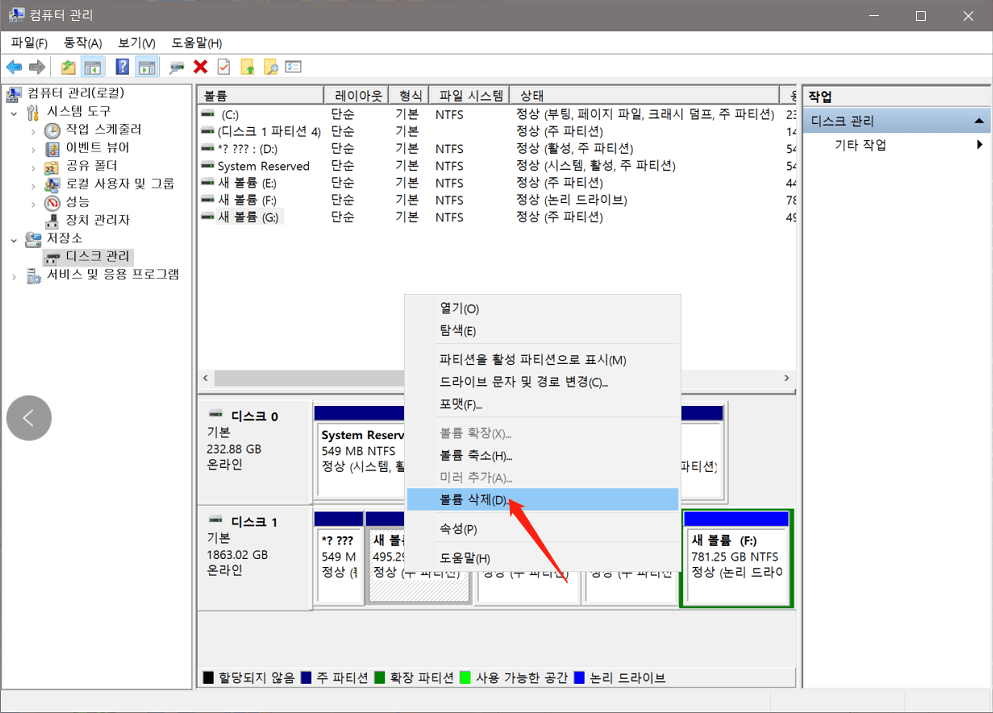
3. "예"를 클릭하여 삭제를 확인합니다.
4. 디스크의 모든 볼륨이 삭제되면 디스크를 마우스 오른쪽 버튼으로 클릭한 다음 "기본 디스크로 변환"을 클릭합니다.
일부 새로운 운영 체제에서는 동적 디스크의 모든 볼륨을 삭제한 후 디스크가 자동으로 기본 디스크로 전환됩니다.
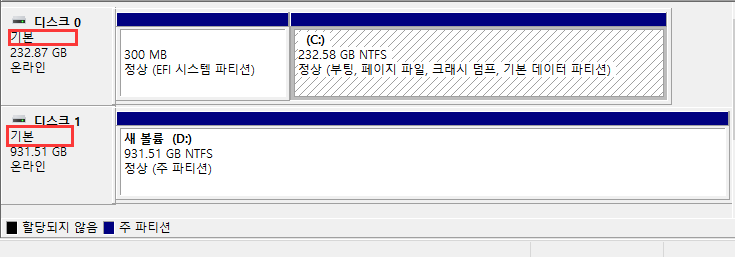
보너스 튜토리얼 - 미러 볼륨이 있는 동적 디스크를 기본 디스크로 변환
동적 디스크를 미러 볼륨으로 변환하려면 삭제하기 전에 미러 볼륨을 해제해야 합니다.
1단계. "내 컴퓨터/이 PC"를 마우스 오른쪽 버튼으로 클릭하고 "관리" -> "저장소" -> "디스크 관리"를 선택합니다.
2단계. 미러 볼륨을 마우스 오른쪽 버튼으로 클릭하고 "미러 볼륨 해제"를 선택하거나 "미러 제거"를 선택하여 미러를 제거합니다.
부팅/시스템 파티션이 미러 볼륨에 있는 경우, "미러 제거"를 선택해서만 미러를 제거할 수 있습니다.
이 작업을 수행하기 전에 중요한 데이터를 백업하세요.
"Break Mirrored Volume" 또는 "Remove Mirror"를 선택한 후 미러 볼륨은 단순 볼륨이 됩니다. 그런 다음 마우스 오른쪽 클릭 바로 가기를 통해 삭제할 수 있습니다.

3단계. 그런 다음 디스크의 모든 볼륨을 반복해서 삭제하여 동적 디스크를 기본 디스크로 변환합니다.
그런 다음 동적 디스크를 마우스 오른쪽 버튼으로 클릭하고 필요한 경우 "기본으로 변환"을 선택합니다. 동적 디스크가 기본 디스크로 변경되면 디스크에 새 파티션을 만들어 다시 사용할 수 있습니다.
방법 3. 명령 프롬프트로 동적 디스크를 기본 디스크로 변경
- 비용: 무료
- 소요 시간: 3분
- 필요 도구: 컴퓨터, 명령 프롬프트
- 적용 대상: 숙련된 Windows 사용자
명령 프롬프트를 적용하여 동적을 기본으로 변환하는 것은 EaseUS Partition Master와 디스크 관리를 사용하는 것보다 훨씬 더 복잡합니다. 잘못된 조작은 심각한 데이터 손실이나 프로그램 오작동을 일으킬 수 있습니다.
디스크를 기본으로 변환하는 동안 조심하세요. 이 작업은 파티션과 데이터도 삭제한다는 점에 유의하세요. 미리 데이터를 백업하세요.
튜토리얼: 명령 프롬프트를 사용하여 동적 디스크를 기본 디스크로 변환
1단계. 검색 상자에 cmd를 입력하고 명령 프롬프트를 마우스 오른쪽 버튼으로 클릭한 다음 "관리자 권한으로 실행"을 선택합니다.
2단계. diskpart를 입력하고 Enter를 눌러 DiskPart를 불러옵니다.
3단계. 다음 명령을 입력하고 매번 Enter를 누르세요.
- list disk
- select disk 1 (1을 동적 디스크의 디스크 번호로 바꾸세요)
- detail disk
- select volume 2 (2를 삭제하려는 볼륨 번호로 바꾸세요)
- delete volume 2

디스크에 있는 모든 기존 볼륨을 삭제할 때까지 이 과정을 반복합니다.
4단계. 모든 볼륨 삭제가 완료되면 다음 명령을 입력하고 그때마다 Enter 키를 누릅니다.
- select disk 1 (1을 동적 디스크의 디스크 번호로 바꾸세요)
- convert basic

5단계. 프로세스가 완료되면 exit를 입력합니다.
이후, 대상 디스크는 이제 기본 디스크가 됩니다. 그리고 파티션을 다시 생성하여 데이터를 다시 저장할 수 있습니다.
이러한 신뢰할 수 있는 방법을 사용하면 데이터를 쉽게 잃지 않고 동적 디스크를 기본 디스크로 변환할 수 있습니다. 다음으로 두 가지 디스크 스토리지 유형의 기능을 알아보겠습니다.
기본 디스크와 동적 디스크란 무엇인가요?
기본 디스크는 초기화된 기본 저장소로, 일반적으로 파일 저장을 위한 기본 볼륨과 논리 볼륨을 포함하는 파티션으로 구성됩니다. 이 파티션들은 기본적으로 NTFS 파일 시스템으로 포맷됩니다.
반면, 동적 디스크는 동적 저장소를 위해 초기화된 디스크로, 기본 디스크가 제공하지 않는 다양한 기능을 지원합니다.
기본형과 동적형, 어느 것이 더 나은가요?
여러분이 이 두 가지의 차이를 이해하고 적절한 디스크 유형을 선택하는 데 도움이 될 수 있도록 비교 표는 아래와 같이 제공하겠습니다.
| 비교 | 기본 디스크 | 동적 디스크 |
|---|---|---|
| 지원되는 OS |
|
|
| 최대 파티션 번호 |
|
2,000권 |
| 파티션 유형 |
|
|
| 장점 (사용법) |
|
|
이 비교표에 따르면, 기본 디스크와 동적 디스크는 주로 운영 체제, 파티션 수, 파티션 유형 및 용도에서 차이를 보입니다. 동적 디스크는 대규모 스토리지에 주로 사용되는 반면, 기본 디스크는 일반적인 데이터 저장에 더 적합하다는 점이 분명합니다.
안전하고 효율적인 동적-기본 디스크 변환 도구로는 EaseUS 파티션 관리자 소프트웨어를 추천드립니다. 위의 방법 1에서 설명한 것처럼, 이 소프트웨어는 작업 중에도 데이터를 안전하게 보호하고 콘텐츠를 그대로 유지할 수 있는 신뢰할 수 있는 솔루션입니다.
마무리
이 페이지에서는 기본 디스크와 동적 디스크의 차이를 비교하고, Windows 사용자 초보자부터 숙련자, 심지어 전문가까지 동적 디스크를 MBR로 효율적으로 변환할 수 있는 3가지 유용한 솔루션을 소개합니다. 데이터 손실 없이 동적 디스크를 기본 디스크로 변환할 수 있는 효과적인 올인원 솔루션을 원하신다면, EaseUS Partition Master가 여러분을 도와드리겠습니다.
EaseUS Partition Master 다운로드
동적 디스크를 기본 디스크로 변환하는 것에 대한 일반적인 질문
동적 디스크를 기본 디스크로 변환하는 과정에 대해 자주 문의하시는 내용은 다음과 같습니다. 이 정보를 통해 도움이 되시길 바랍니다.
1. 데이터 손실 없이 동적 디스크를 기본 디스크로 변환할 수 있나요?
네, 동적 디스크를 기본 디스크로 변환하는 방법은 세 가지가 있습니다. 사용자는 데이터를 다른 하드 드라이브에 백업한 후 모든 볼륨을 삭제하고 변환을 진행할 수 있습니다.
2. 동적 디스크를 기본 디스크로 어떻게 변경할 수 있나요?
동적 디스크는 기본 디스크보다 더 유연한 특성을 가지고 있습니다. 기본 디스크와 동적 디스크는 주로 운영 체제, 파티션 수, 파티션 유형 및 사용 용도에서 차이가 있습니다. 동적 디스크는 대용량 스토리지에 주로 사용되며, 기본 디스크는 일반적인 데이터 저장에 더 적합하다는 점이 분명합니다.
3. 동적 디스크로 변환하면 어떤 결과가 발생하나요?
기본 디스크를 동적 디스크로 변환하는 것은 되돌릴 수 없는 작업입니다. 기본 디스크를 동적 디스크로 변환한 후에는 전체 디스크의 모든 볼륨을 삭제하지 않는 한 다시 기본 디스크로 되돌릴 수 없습니다.
이 글이 도움이 되셨나요?
-
EaseUS Data Recovery Wizard는 강력한 시스템 복구 소프트웨어로, 실수로 삭제한 파일, 악성 소프트웨어로 인해 잃어버린 파일 또는 전체 하드 드라이브 파티션을 복구할 수 있도록 설계되었습니다.
더 보기 -
이전보다 데이터 복구가 어려워진 현재의 고급 디스크 기술 때문에 완벽하지는 않지만, 우리가 본 것 중에서 EaseUS Data Recovery Wizard는 최고입니다.
더 보기 -
EaseUS Data Recovery Wizard Pro는 시장에서 최고로 평가되는 데이터 복구 소프트웨어 프로그램 중 하나로 알려져 있습니다. 파티션 복구, 포맷된 드라이브 복원, 손상된 파일 수리 등과 같은 고급 기능을 제공하고 있습니다.
더 보기
관련 인기글
-
USB 인식 안됨-Windows 10 미디어 생성 도구 오류 해결하는 7가지 방법
![author icon]() Yvette/Apr 17, 2025
Yvette/Apr 17, 2025 -
![author icon]() Yvette/Aug 11, 2025
Yvette/Aug 11, 2025 -
Partition Magic Server 2022/2019 다운로드 및 서버 디스크 성능 최적화하기
![author icon]() Yvette/Apr 17, 2025
Yvette/Apr 17, 2025 -
Windows 10 지원 종료: Windows 11로 새로 설치해야 할까요, 아니면 업그레이드해야 할까요?
![author icon]() Sue/Aug 11, 2025
Sue/Aug 11, 2025
